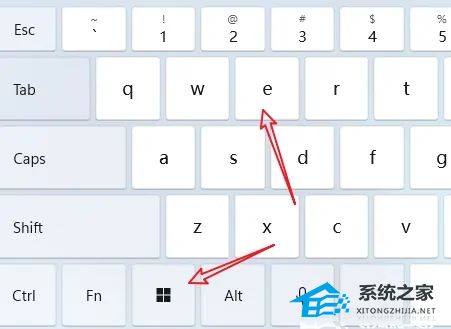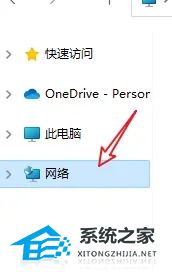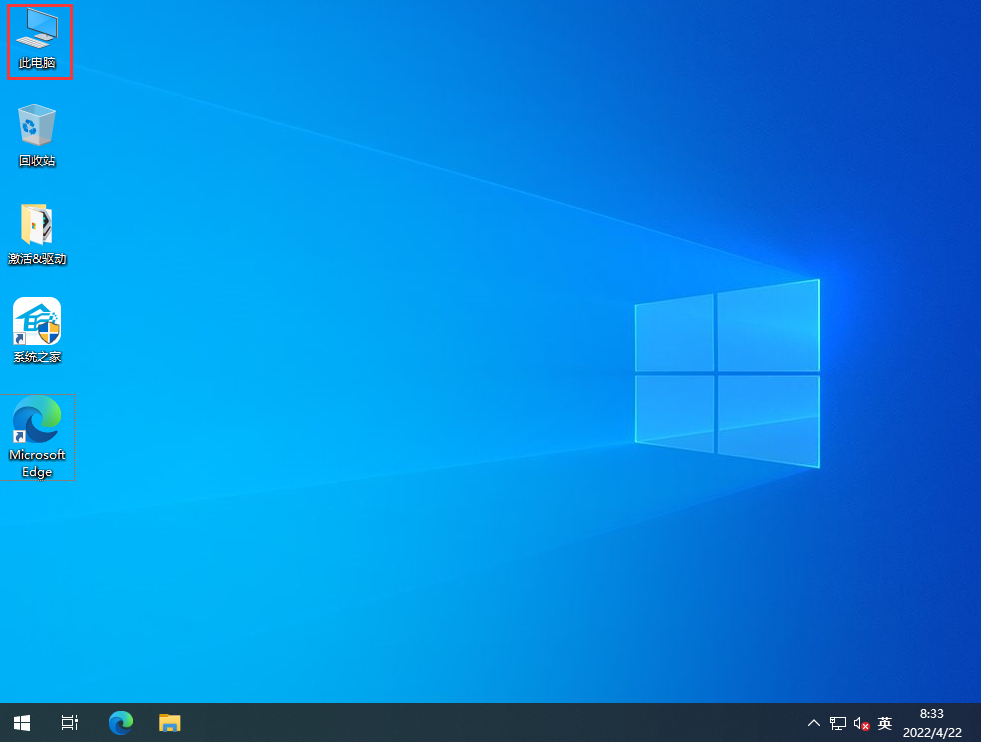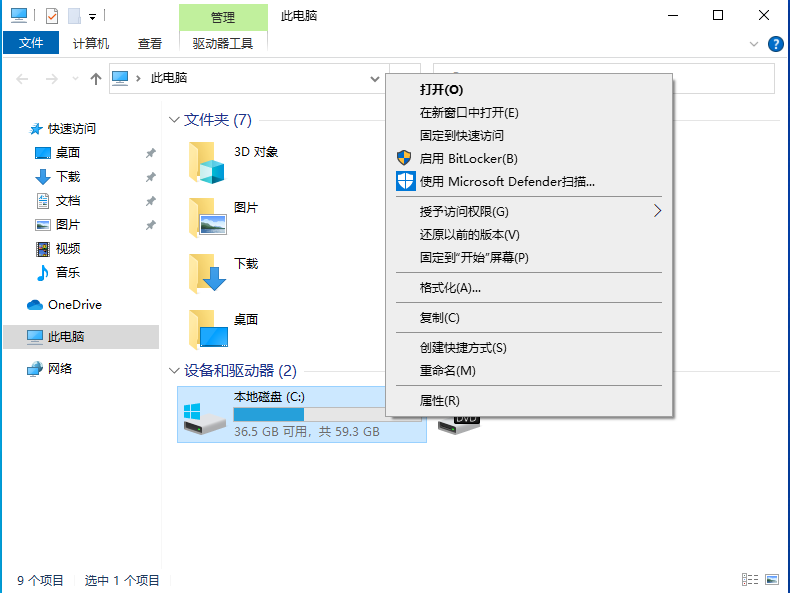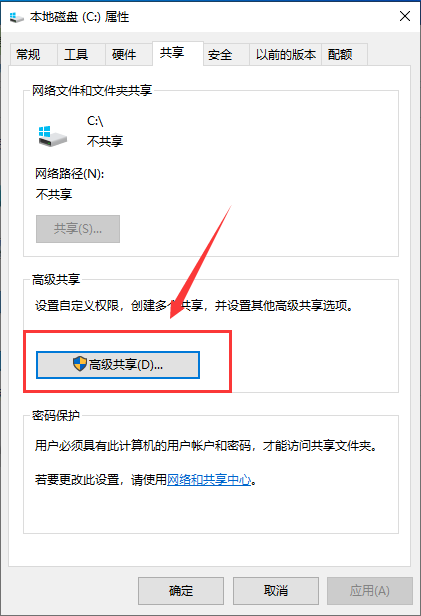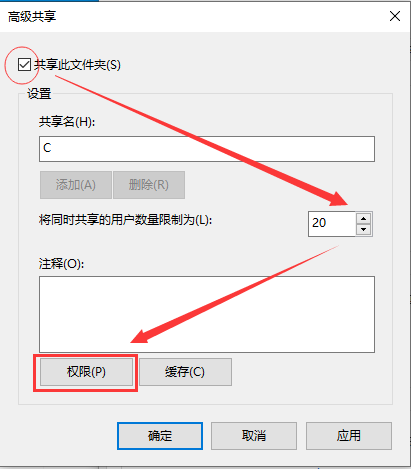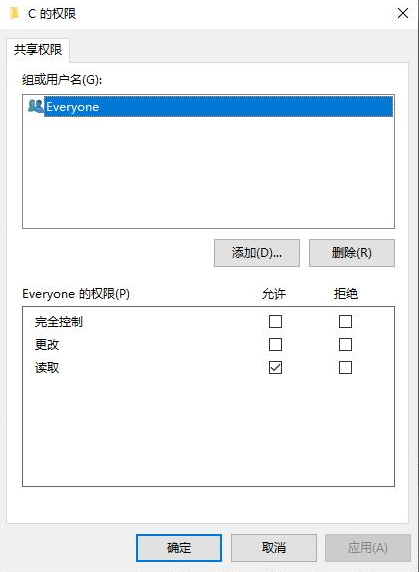Win10怎么查看别人的共享文件?Win10查看别人的共享文件方法
在微软系统中有一个共享功能,该功能可以让用户在网络中共享自己的文件夹或文件,并授权其他用户访问,接下来,我小编将为您介绍如何在Windows 10中查看别人的共享文件的步骤和方法,有需要的小伙伴就一起来看看吧。
Win10查看别人的共享文件方法
一:打开文件资源管理器
在电脑中使用Windows+E打开文件资源管理器。
二:点击网络
在左侧边栏点击【网络】。
三:查看文件
查看共享的文件。
Win10共享文件夹的方法
1. 首先在桌面上找到此电脑的图标,单机进入此电脑的界面内。
2. 选择想要共享的磁盘,右键选择后,再点击属性即可。
3. 来到属性界面后,点击上方的共享,然后点击下方的高级共享。
4. 在高级共享界面中,先勾选共享此文件夹,然后自行设置共享的用户数量限制,再点击权限。
5. 在权限界面中,勾选所有的权限,再点击确定选项。
最后用网线直连两台电脑,或者将两台电脑连上同一个网络,就能在另一台电脑看到这台共享的电脑了,然后只需要在电脑上双击共享这台电脑,就可以共享文件啦。
以上就是系统之家小编为你带来的关于“Win10怎么查看别人的共享文件?Win10查看别人的共享文件方法”的全部内容了,希望可以解决你的问题,感谢您的阅读,更多精彩内容请关注系统之家官网。
相关文章
- Win10纯净版和专业版的区别是什么?哪个好?
- Win10提示“账户已锁定,且可能无法登录”怎么办?
- Win10纯净版和原版哪个好?Win10纯净版和原版区别介绍
- 深度技术怎么装Win10?深度技术Win10系统安装教程
- Win10 22H2和21H2区别是什么?Win10 22H2和21H2有什么区别?
- Win10 22H2是什么版本?Win10 22H2版本是什么意思?
- 笔记本Win10没有WLAN选项怎么办?笔记本Win10没有WLAN选项解决方法
- 笔记本Win10玩红警黑屏怎么办?笔记本Win10玩红警黑屏解决方法
- 笔记本Win10玩穿越火线无法全屏或黑边怎么办?
- 笔记本Win10无限重启自动修复怎么办?
- 电脑系统应该如何重装?重装Win10电脑系统的步骤
- 什么是Win10纯净版?Win10纯净版下载安装教程
- Win10已连接WIFI却无法点开右下角图标怎么办?
- Win10家庭版自动更新怎么永久关闭?永久关闭Win10家庭版自动更新的方法
- Win10家庭版没有本地用户和组怎么办?Win10家庭版添加本地用户和组的方法
- Win10家庭版如何设置开机密码?Win10家庭版设置开机密码的方法